Керування Вашим Статусом у Discord: Повний Посібник
Discord надає можливість змінювати ваш онлайн-статус, інформуючи друзів про вашу готовність до спілкування. Ви можете обрати режими “Онлайн”, “Відійшов” або “Не турбувати” (DND). Крім того, можна встановити статус “Невидимий”, щоб приховати вашу активність в іграх від сторонніх очей, зберігаючи при цьому повний доступ до всіх можливостей Discord. Давайте детальніше розглянемо, як змінити ваш статус на комп’ютері та мобільному пристрої.
Розшифровуємо Значення Значків Статусу Discord

Значки статусу в Discord відображають поточну доступність користувача. Існують чотири основні опції: “Онлайн”, “Відійшов”, “Не турбувати” та “Невидимий”. Кожен з них має свій кольоровий індикатор:
1. Зелений індикатор означає, що користувач активний в Discord.
2. Жовтий півмісяць свідчить про те, що користувач відійшов від комп’ютера. Discord автоматично встановлює цей статус після певної періоду неактивності.
3. Червоний індикатор позначає режим “Не турбувати”, у якому ви не отримуватимете сповіщення.
4. Ви будете відображатися в режимі офлайн для інших, якщо виберете статус “Невидимий”. Важливо відзначити, що ви все одно матимете повний доступ до функцій Discord. У вашому профілі відображатиметься порожній сірий значок.
5. Фіолетовий значок з’являється, коли користувач веде трансляцію на Twitch або YouTube.
Зміна Статусу Discord на Комп’ютері або Веб-версії
1. Запустіть Discord та клікніть на зображення вашого профілю, яке розташоване ліворуч від вашого імені у нижній частині екрана.
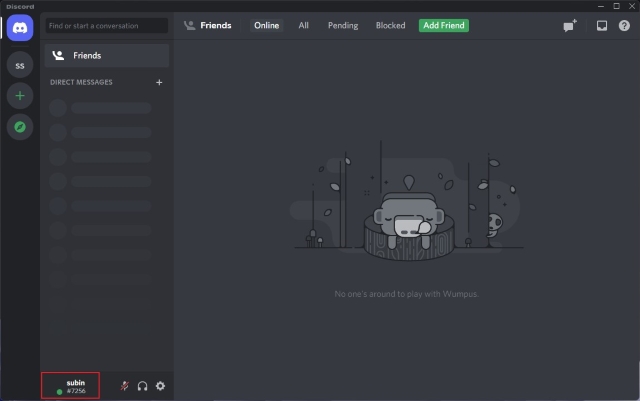
2. У спливаючому вікні ви побачите опції для зміни статусу. Оберіть бажаний варіант і ваш статус зміниться.

Встановлення Персоналізованого Статусу в Discord (Комп’ютер/Веб-версія)
1. Discord дозволяє встановлювати власний статус. Натисніть на “Встановити персональний статус” у спливаючому меню, щоб отримати доступ до інструментарію для його створення.
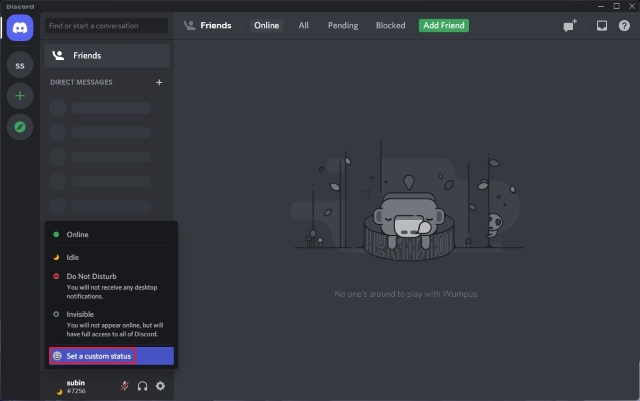
2. У вікні, що з’явиться, ви можете ввести свій власний статус, додати емодзі, а також вказати час його зникнення (30 хвилин, 1 година, 4 години або 1 день). Натисніть “Зберегти” для підтвердження змін.
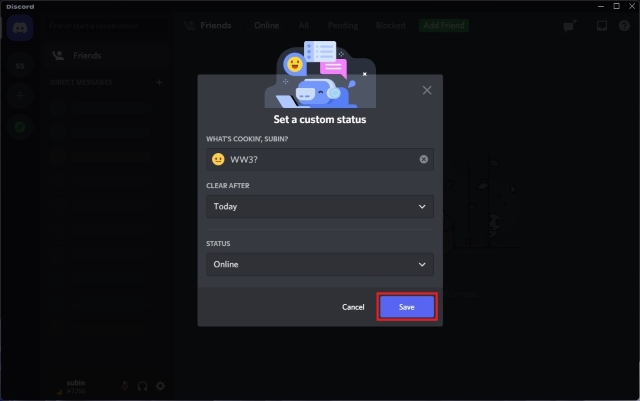
3. Ваш персональний статус буде відображатись під вашим ім’ям на головному екрані та на панелі серверів. Інші користувачі також зможуть побачити ваш статус у вашому профілі.
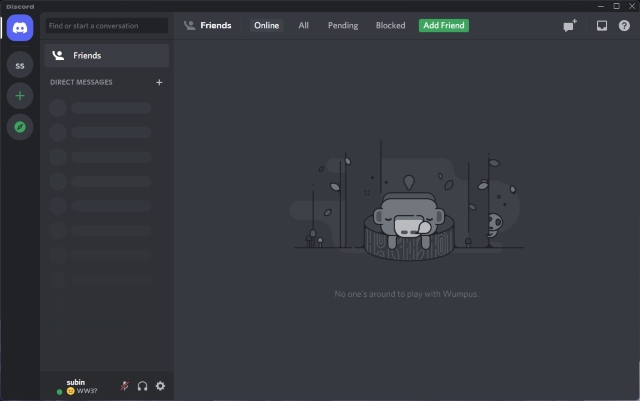
4. Щоб видалити персональний статус, натисніть на кнопку “X” поруч з ним у спливаючому меню, яке з’являється після кліку на зображення профілю.
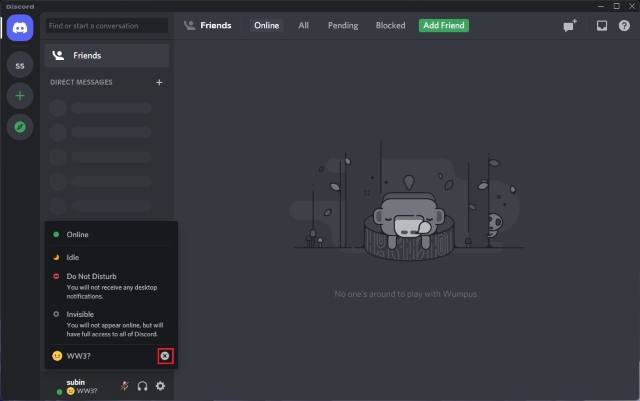
Зміна Статусу Discord на Мобільному Пристрої (Android, iOS)
1. Запустіть додаток Discord та натисніть на зображення вашого профілю у нижній панелі навігації для доступу до налаштувань користувача. Далі оберіть “Встановити статус” і оберіть один із доступних варіантів: “Онлайн”, “Відійшов”, “Не турбувати”, “Невидимий”.
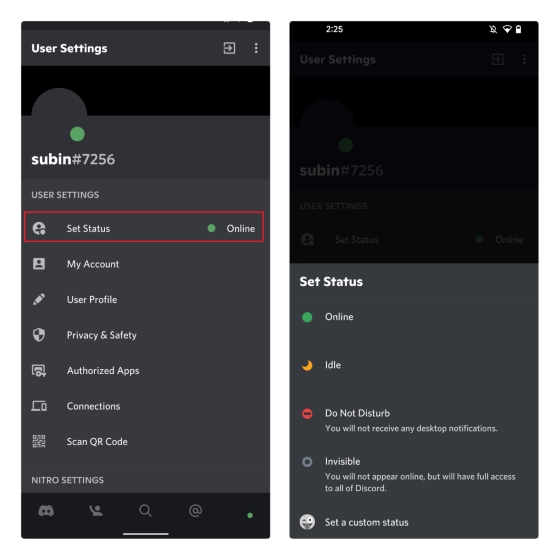
2. Для встановлення власного статусу, оберіть “Встановити персональний статус” і введіть текст у відповідне поле, додавши, за бажанням, емодзі. Після цього вкажіть час, через який ваш статус повинен зникнути, та натисніть “Зберегти”.
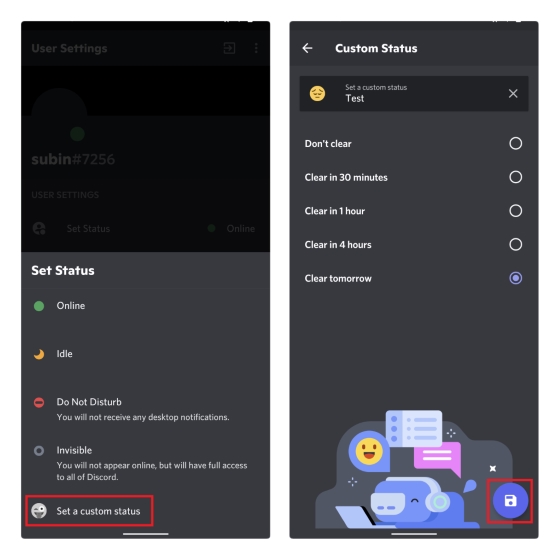
3. Якщо ви бажаєте видалити персональний статус раніше встановленого терміну, знову натисніть “Встановити статус” та натисніть на значок “X” поруч з ним.
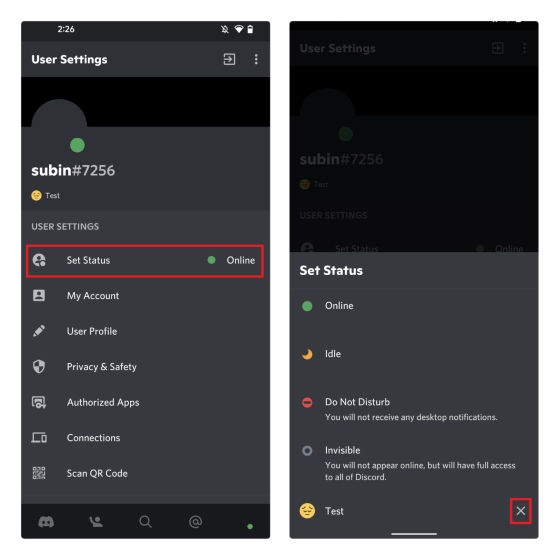
Поширені Питання
П: Чи змінює Discord мій статус на офлайн автоматично?
В: Так, Discord автоматично змінює ваш статус на “Відійшов”, якщо ви певний час неактивні. Ваш статус змінюється на офлайн при закритті програми на комп’ютері або мобільному пристрої.
П: Чи можна дізнатися, якщо хтось встановив статус “Невидимий” у Discord?
В: Ні, неможливо розрізнити, чи є хтось у статусі “Невидимий”, чи насправді перебуває в офлайні.
П: Чи можна бути в режимі офлайн для однієї людини у Discord?
В: Наразі Discord не дає можливості відображатися офлайн для певних користувачів. Якщо ви оберете статус “Невидимий”, це відобразиться для всіх.
П: Чи є сповіщення про прочитання повідомлення в Discord?
В: Ні, Discord не має сповіщень про прочитання. Вам потрібно дочекатися відповіді, щоб дізнатися, чи прочитано ваше повідомлення.
П: Що означають кольорові значки поряд з моїм аватаром Discord?
В: Discord використовує п’ять кольорових значків: зелений – користувач онлайн, жовтий півмісяць – користувач відійшов, червоний – режим “Не турбувати”, фіолетовий – трансляція на Twitch або YouTube, а сірий – користувач офлайн або “Невидимий”.
Інформуйте Друзів про Свій Статус у Discord
Тепер ви знаєте, як змінити свій онлайн-статус у Discord. Мені особливо подобається можливість встановлювати статус “Невидимий”, що дозволяє користуватися платформою без необхідності постійно відповідати на повідомлення. Перед тим, як змінювати свій статус, рекомендую також ознайомитись з налаштуваннями тем Discord та з нашою підбіркою найкращих тем для цієї платформи.